¿Qué es cPanel?
cPanel es un panel de control comercial popular, seguro y efectivo para servicios de alojamiento web. Incluye muchas funciones y se puede usar a través de una poderosa interfaz gráfica de usuario para administrar servicios compartidos, de revendedor, de alojamiento empresarial y más.
¿Qué es WHM?
cPanel viene con un Web Host Manager (WHM), que hace que el alojamiento web sea más fácil para los administradores web, ya que proporciona una interfaz de acceso a nivel raíz y de reseller , donde los usuarios pueden gestionar la configuración relacionada con la administración del servidor y la gestión de cuentas. Esto es mientras que cPanel ofrece una interfaz de acceso a nivel de usuario para administrar una cuenta de alojamiento web en el servidor.
Características y funciones de cPanel/WHM
- Potente interfaz gráfica de usuario para controlar su servidor con WHM.
- Admite certificados EV.
- Admite tokens de autenticación de API.
- Ahora ofrece AutoSSL compatible con subdominios proxy.
- Le permite ver el estado SSL en cPanel.
- Admite operaciones como copias de seguridad, migraciones y restauraciones de una manera muy fácil y fluida.
- También es compatible con una excelente administración del servidor de correo y DNS para el servidor principal y la cuenta del cliente.
- Admite la gestión (iniciar/detener/habilitar/deshabilitar) de servicios en el servidor.
- Le permite configurar SSL/TLS para todos los servicios de servidor y dominios de clientes.
- Fácil integración con PHPmyadmin para administrar sus bases de datos MySQL desde un navegador web.
- Admite cambio de marca.
Ahora cubriremos cómo instalar cPanel – WHM en CentOS 8.
Nota:
- Una vez que haya instalado cPanel/WHM, no podrá eliminarlo de su sistema. Deberá reinstalar el sistema operativo para eliminarlo.
- cPanel es un software comercial y requiere una licencia para funcionar. Sin embargo, hay una versión de prueba de 15 días (que se activa automáticamente una vez que instalas cPanel). Puede instalar su software usando la versión de prueba y luego comprarlo más tarde.
Cómo instalar cPanel-WHM en CentOS 8
Paso 1:Compruebe el nombre de host de su servidor
Asegúrese de que su servidor tenga un nombre de host estándar (FQDN o nombre de dominio completo); de lo contrario, configúrelo de la siguiente manera (en este ejemplo, cPanel es el nombre de host y unixcop.lan es el nombre de dominio):
# hostnamectl set-hostname cpanel.unixcop.lanPaso 2:Asegúrese de la instalación de Perl en su servidor
cPanel está escrito en Perl, asegúrese de tener Perl instalado en su servidor.
ejecute el siguiente comando para instalarlo en su sistema.
# yum install perl -y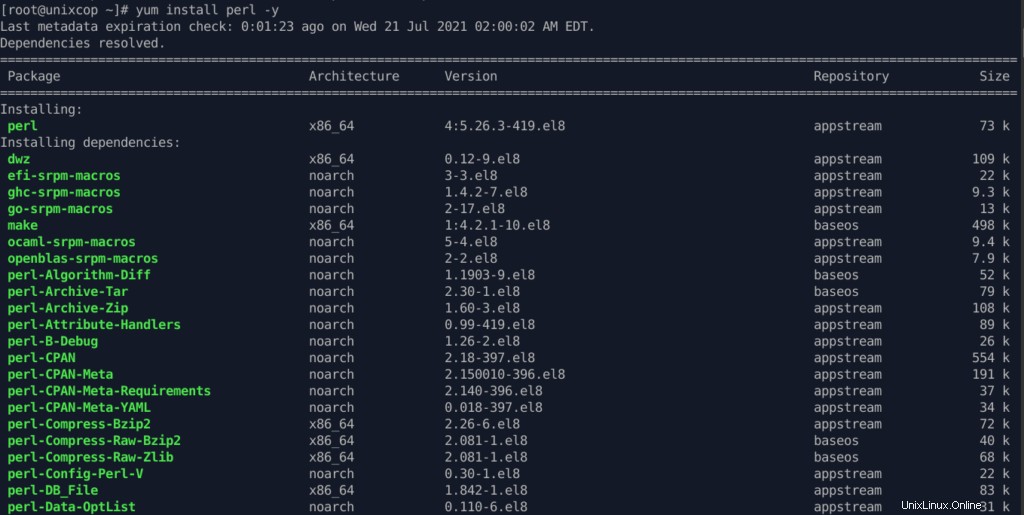
Paso 3:Compruebe el instalador de cPanel
No tiene que ejecutar ningún comando para instalarlo, hay un script de instalación automática creado para usted. Todo lo que tiene que hacer es descargar el script de instalación de cPanel con el comando cURL, si no tiene instalado el comando cURL, primero instálelo así.
# yum install curlPaso 4:Descargue y ejecute el instalador más reciente
Cambiar directorio a /home luego descargue la última secuencia de comandos del instalador.
Y ejecute el script de instalación automática con sh que su propósito original era funcionar como un lenguaje de programación.
# cd /home && curl -o latest -L https://securedownloads.cpanel.net/latest && sh latest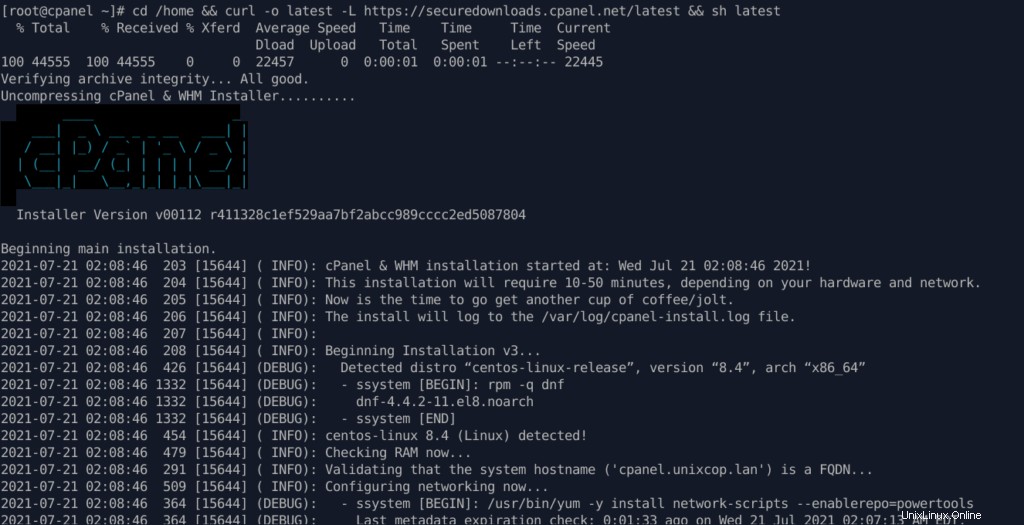
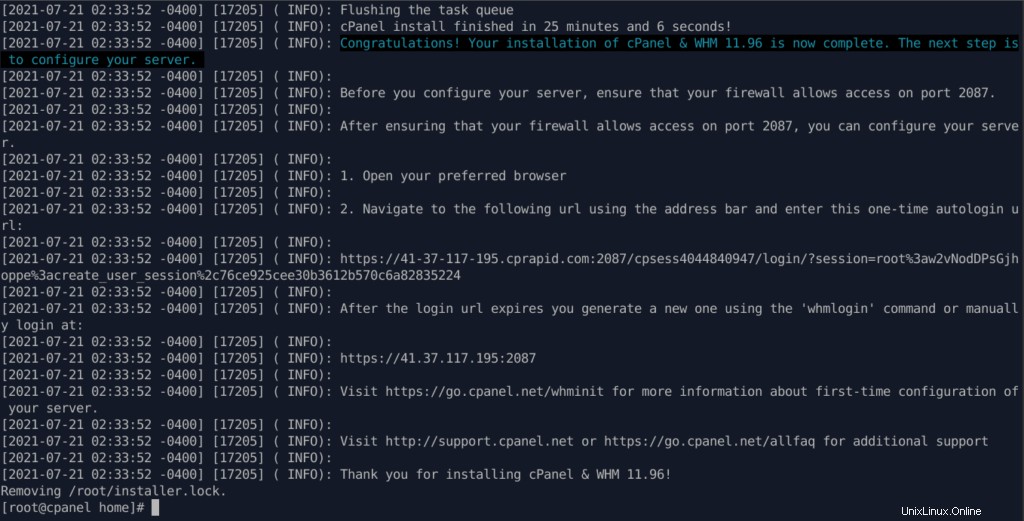
Este comando cambia su sesión al directorio de inicio, descarga la última versión de cPanel &WHM y ejecuta el script de instalación.
Le recomendamos que ejecute el comando de instalación dentro de una pantalla de Linux. sesión. La utilidad Linux Screen le permite crear una sesión de shell que permanecerá activa durante una interrupción de la red.
Las instrucciones de instalación de la utilidad Screen varían según el sistema operativo de su servidor y sus herramientas de administración de paquetes.
- Para determinar si su sistema operativo contiene la utilidad Screen y existe en su ruta, ejecute el siguiente comando:
- Si su sistema usa yum , ejecute la qué pantalla dominio. Puede instalar Screen con la yum install screen comando.
- Si su sistema usa apt , ejecute la pantalla –versión dominio. Puede instalar Screen con la pantalla de instalación apt comando.
- Para ejecutar una sesión de Pantalla, ingrese a la pantalla dominio. Luego, ejecute el comando de instalación de Pantalla para su sistema.
- Si su sesión se desconecta por algún motivo, vuelva a iniciar sesión en su servidor y ejecute screen -r dominio. Esto lo volverá a conectar a su sesión de Pantalla.
Cómo funciona la secuencia de comandos del instalador automático de cPanel:
CPanel modificará en gran medida su sistema operativo, y así es como funciona el script de instalación automática:
- Examina varios paquetes para asegurarse de que no haya conflictos y encuentra cualquier conflicto de paquete, actualiza y desinstala paquetes anteriores con yum cPanel en un nuevo sistema operativo.
- También descarga archivos de idioma y base para la instalación.
- Instala varios módulos de Perl a través de CPAN y otros paquetes necesarios con yum.
- Descarga y compila PHP y Apache con varios módulos asociados.
Cuando se complete la instalación, verá el resultado a continuación. Es posible que se le pida que reinicie el servidor después de la instalación.
Paso 5:Acceda a WHM
Después de eso, debe completar el asistente de instalación desde su interfaz basada en web y puede acceder a WHM con la siguiente URL:
https://SERVER_IP:2087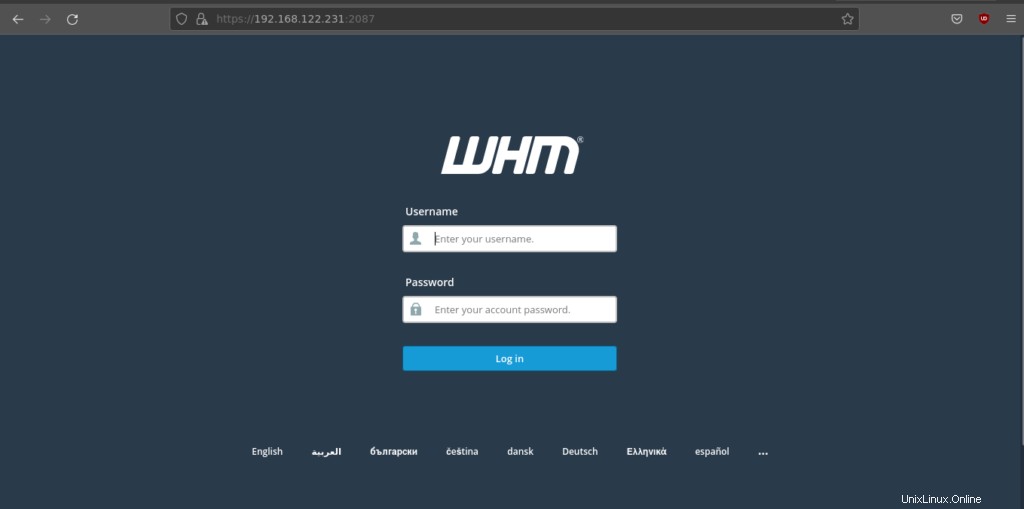
Ahora inicie sesión con el usuario “root ” y su contraseña. Quedan algunos clics más para completar la instalación de cPanel.
Paso 6:Acuerdo de usuario final
A continuación, lea el Acuerdo de licencia de usuario final y acepte los términos.
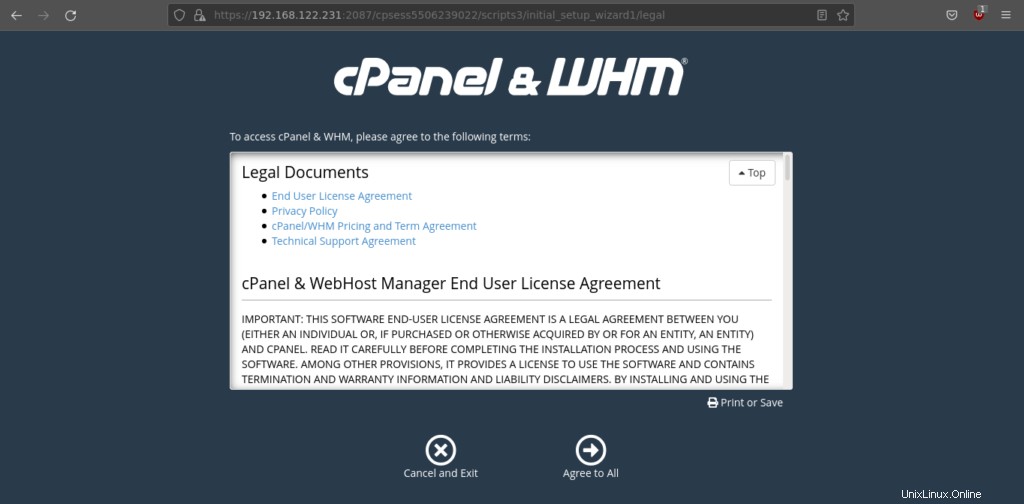
Paso 7:habilitar cPanel
Luego pasará a la sección Configuración de redes, proporcione su dirección de correo electrónico de trabajo y la dirección de SMS de contacto en la columna "Dirección de correo electrónico de contacto del servidor" y "Dirección de SMS de contacto del servidor" respectivamente.
Esto permitirá que cPanel envíe todas las alertas importantes, notificaciones a este ID de correo electrónico (recomendado).
Paso 8: Agregar solucionador de ISP
A continuación, diríjase a la sección Nombre de host, ingrese un nombre de host FQDN válido y las entradas del Resolver para su servidor en la sección Redes.
Puede utilizar los resolutores de Google en esta sección si no tiene los resolutores de su ISP.
Paso 9:seleccione la red principal/dispositivo Ethernet
Luego, proceda a seleccionar la Red Principal/Dispositivo Ethernet, una IP disponible en ese dispositivo será considerada como la dirección IP principal de su servidor.
Luego agregue la dirección IP estática de su servidor .
Paso 10:habilite las cuotas y finalice la instalación de cPanel-WHM en CentOS 8
Puede habilitar cuotas que lo ayuden a rastrear los usos del espacio en disco. Seleccione "Usar cuotas del sistema de archivos" y haga clic en "Finalizar asistente de configuración" para completar el proceso de instalación.
Nota:
Si no utiliza las cuotas del sistema de archivos, no podrá controlar la cantidad de espacio en disco utilizado por ningún usuario o sitio web.
Una vez que haya terminado con la instalación, la página de inicio de WHM aparecerá como se muestra en la captura de pantalla a continuación.
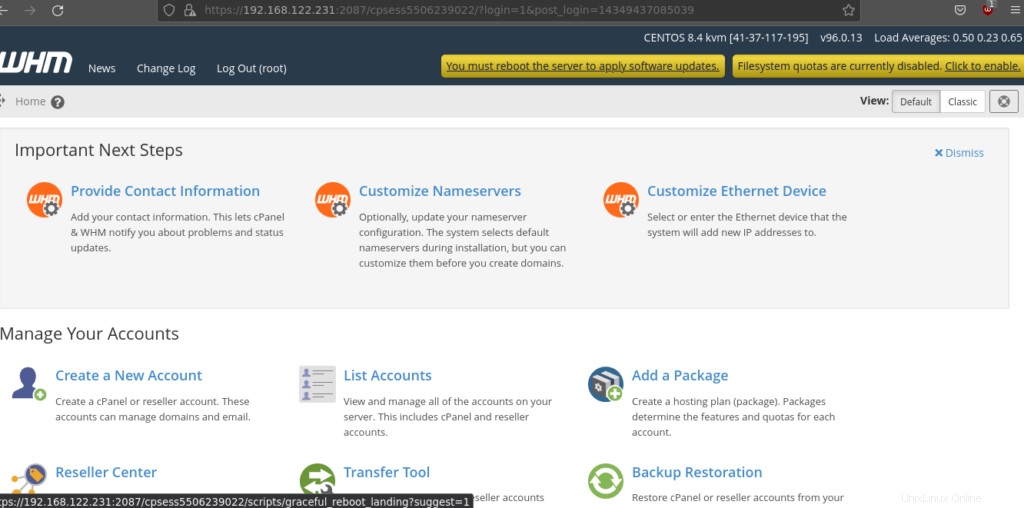
Nota:
A veces, la secuencia de comandos del instalador de cPanel no puede actualizar la licencia debido a las entradas del cortafuegos o de los resolutores y verá una advertencia de prueba en la página. Puedes hacerlo manualmente con el siguiente comando:
# /usr/local/cpanel/cpkeycltRecuerda que Cpanel es para acceso a nivel de usuario y WHM es para acceso a nivel raíz, necesitas crear una cuenta con la opción disponible en WHM.